خطای «فقط تماسهای اضطراری» Android شما را از برقراری تماس با دستگاه شما باز میدارد. این خطا زمانی ظاهر می شود که تلفن شما در اتصال به شرکت مخابراتی شما مشکل داشته باشد یا نرم افزار تلفن شما مشکل داشته باشد. اگر قبض تلفن شما پرداخت نشده باشد، ممکن است این خطا نیز رخ دهد.
شایعترین دلایل این خطا عبارتند از: سیمکارت درج نادرست، نقص جزئی در سیستم تلفن و حالت شبکه ناسازگار. ما به شما نشان خواهیم داد که چگونه این موارد را برطرف کنید تا بتوانید از تلفن Android خود شروع به برقراری تماس کنید.
روشن و خاموش کردن حالت هواپیما
Android حالت هواپیما به شما امکان میدهد ارتباط خود را به طور همزمان از همه اتصالات شبکه خود قطع کنید. استفاده از این حالت برای قطع و وصل مجدد تلفن همراه به اپراتور بی سیم خود ارزش دارد. این می تواند به رفع اشکالات جزئی در اتصال شما کمک کند.
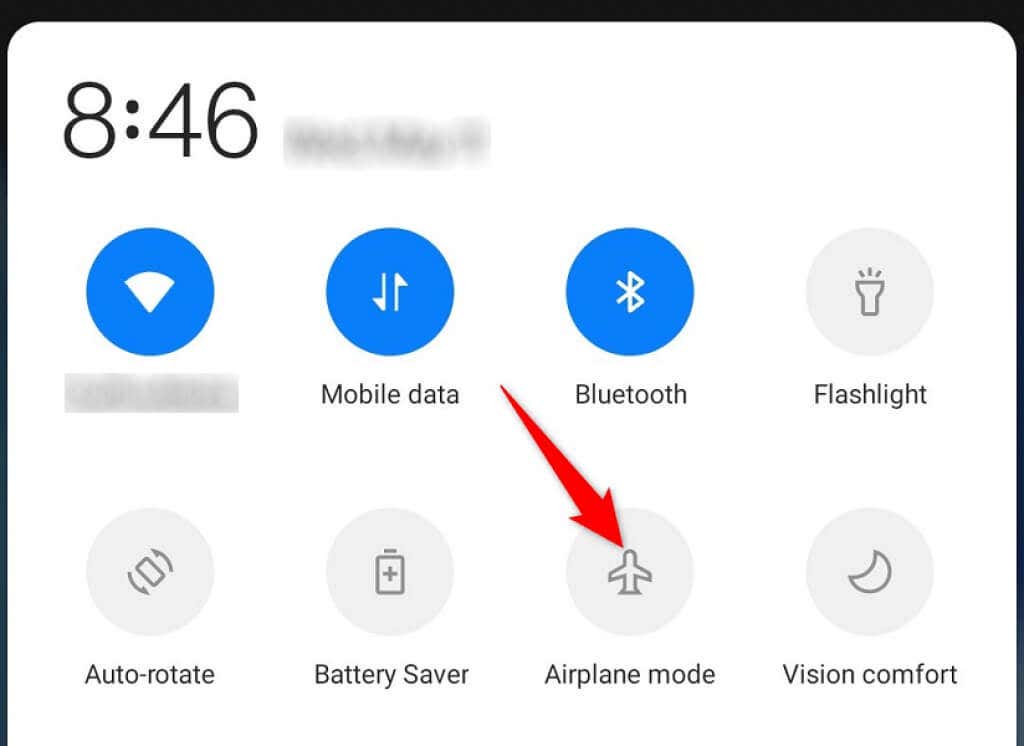
برای رفع خطای «فقط تماسهای اضطراری» تلفن خود را راهاندازی مجدد کنید
اگر همچنان خطای «فقط تماسهای اضطراری» را میبینید، گوشی خود را ریبوت کنید برای حل احتمالی مشکل. با انجام این کار، ارتباط تلفن شما از تمام شبکه های شما قطع می شود و همه ویژگی های تلفن خاموش می شوند.
وقتی تلفن را دوباره روشن میکنید، همه سرویسها از ابتدا اجرا میشوند و به شما امکان میدهند مشکلات جزئی برطرف شوند.
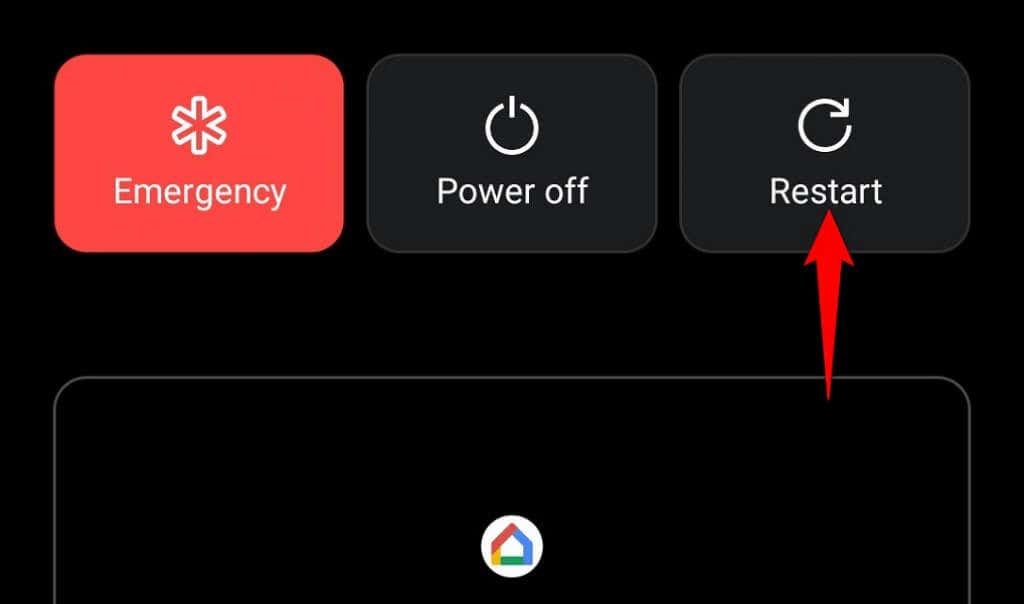
برای رفع عدم وجود سرویس، سیم کارت را دوباره در تلفن Android خود قرار دهید
یک دلیل احتمالی که نمیتوانید از تلفن Android خود تماس برقرار کنید این است که سیم کارت به درستی نصب نشده است شما. در این حالت، تلفن شما هنگام خواندن دادهها از کارت با مشکل مواجه میشود که منجر به خطای «فقط تماسهای اضطراری» میشود.
می توانید با بیرون آوردن سیم کارت و نصب مجدد کارت، مشکل را برطرف کنید. برای انجام این کار، سینی سیمکارت را از گوشی خود بیرون بکشید، کارت را از درگاه سیمکارت خارج کنید، کارت را بهدرستی روی شیار قرار دهید و سینی را به داخل گوشی برگردانید..

صبر کنید تا تلفن شما کارت را شناسایی کند و سیگنالها را دریافت کند. سپس می توانید شروع به برقراری تماس از تلفن خود کنید.
حالت شبکه را تغییر دهید
بیشتر گوشیهای Android از حالتهای شبکه چندگانه پشتیبانی میکنند تا به شما کمک کنند پوشش شبکه با بهترین کیفیت را داشته باشید. ممکن است ارائه دهنده خدمات شما از حالت شبکه مورد نظر شما پشتیبانی نکند. در این صورت، تلفن شما خطای «فقط تماسهای اضطراری» را نمایش میدهد.
میتوانید از تنظیمات تلفن خود از 4G به 3G، 3G به 2G و بالعکس تغییر وضعیت دهید تا احتمالاً مشکل خود را برطرف کنید.
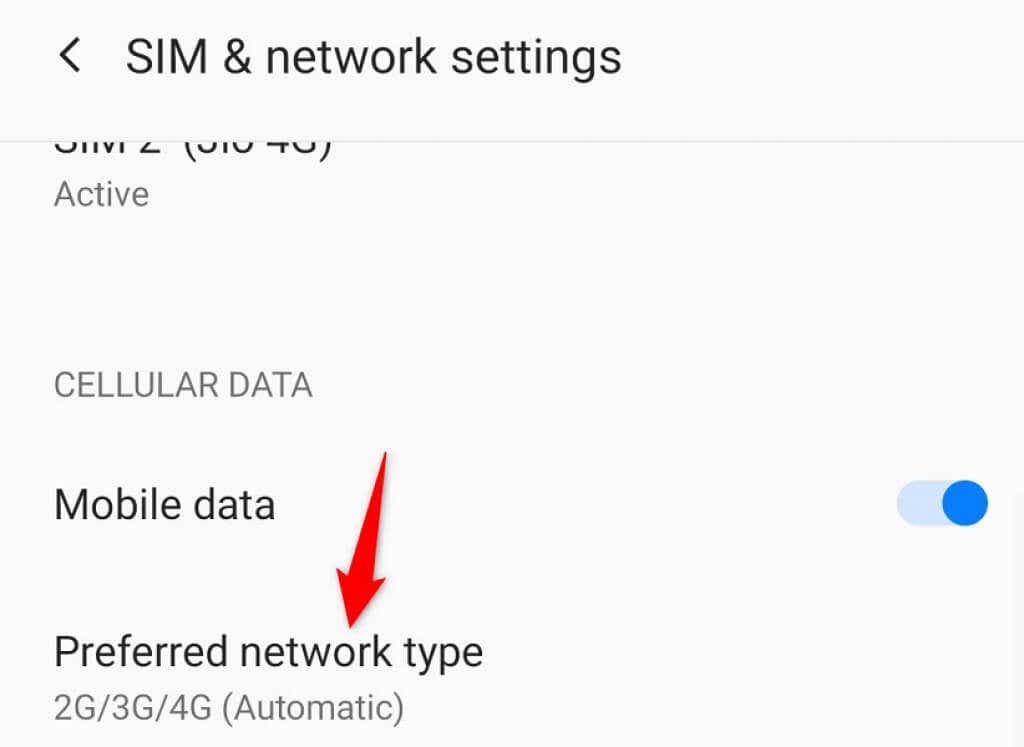
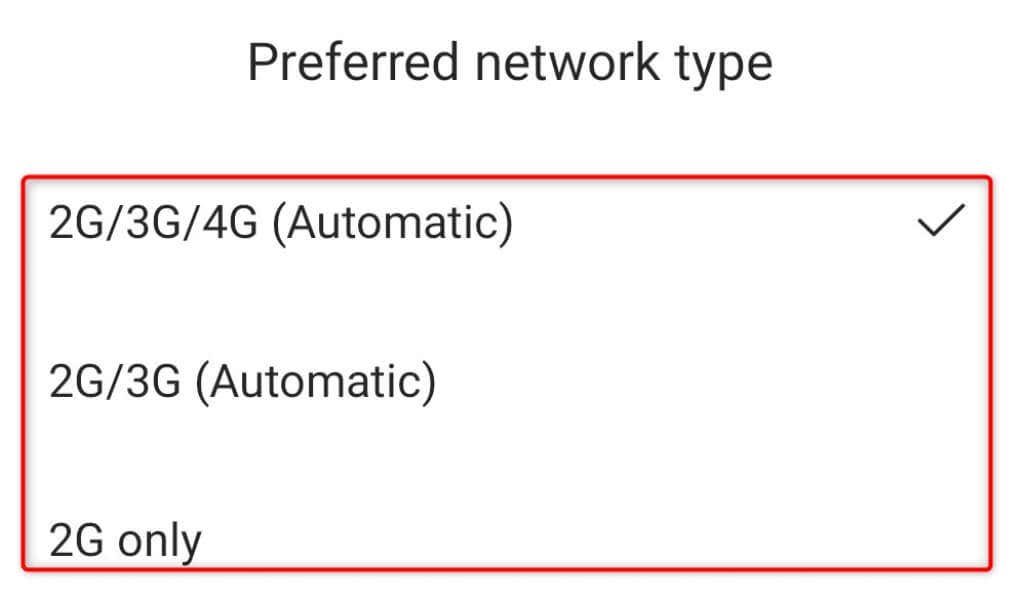
انتخاب دستی ارائه دهنده شبکه
دستگاه Android شما به طور خودکار پیدا می کند و به ارائه دهنده شبکه مربوطه متصل می شود. با این حال، وقتی با مشکلاتی مانند «فقط تماسهای اضطراری» مواجه میشوید، ارزش دارد که شرکت مخابراتی خود را بهصورت دستی از فهرست انتخاب کنید.
این ممکن است مشکل شما را حل کند و به شما امکان می دهد تماس های تلفنی را در دستگاه خود از سر بگیرید.
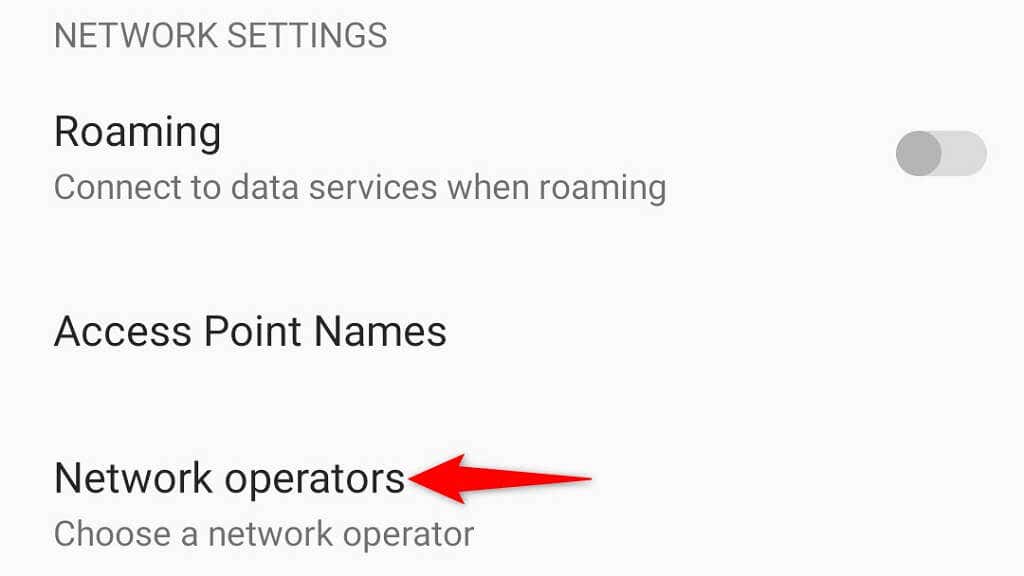
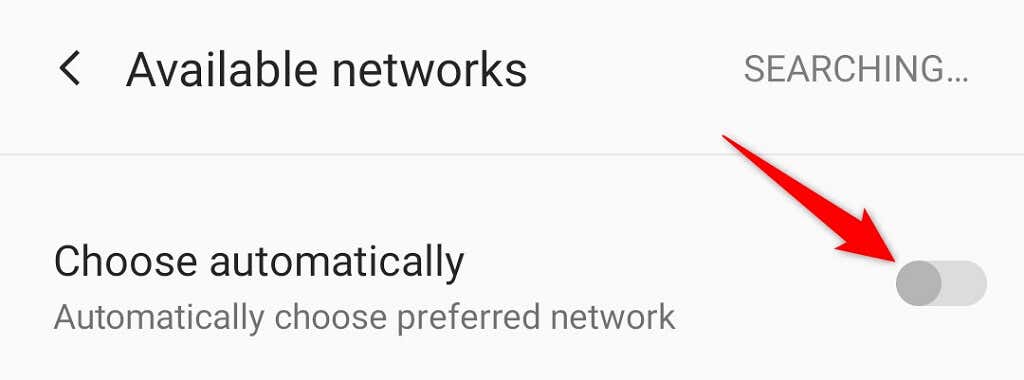
تنظیمات شبکه Android را بازنشانی کنید
تنظیمات شبکه Android به تلفن همراه شما میگوید چگونه اتصالات شبکه مختلف را برقرار کند. اگر این تنظیمات به درستی مشخص نشدهاند یا خراب شدهاند، باید تنظیمات را بازنشانی کنید تا خطای «فقط تماسهای اضطراری» خود را برطرف کنید.
بازنشانی گزینههای شبکه در Android آسان است. پس از انجام این کار، میتوانید تنظیمات خود را از ابتدا پیکربندی مجدد کنید.
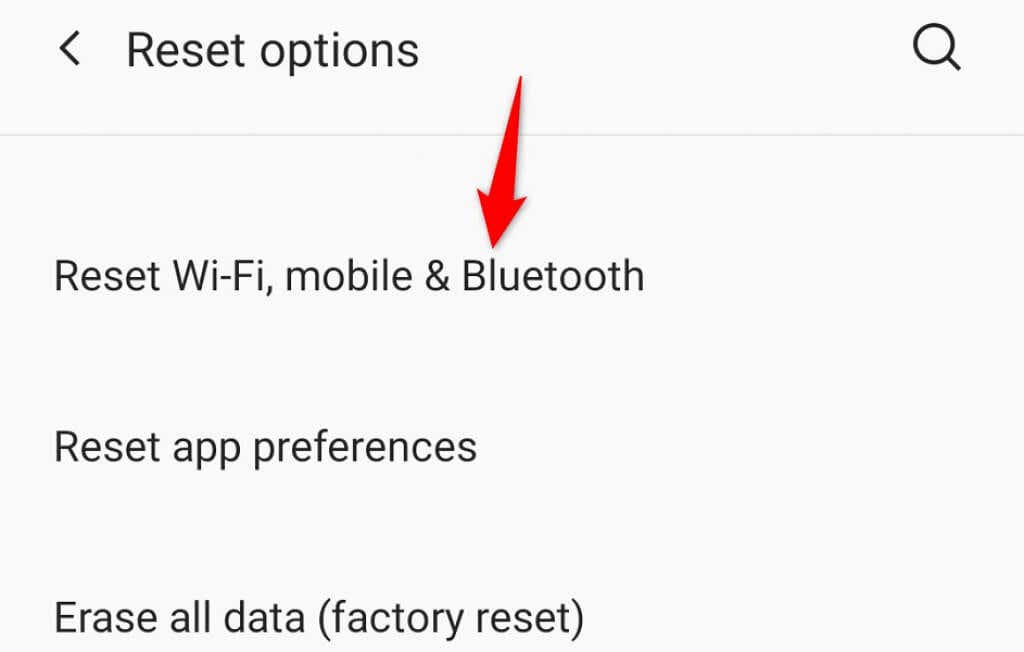
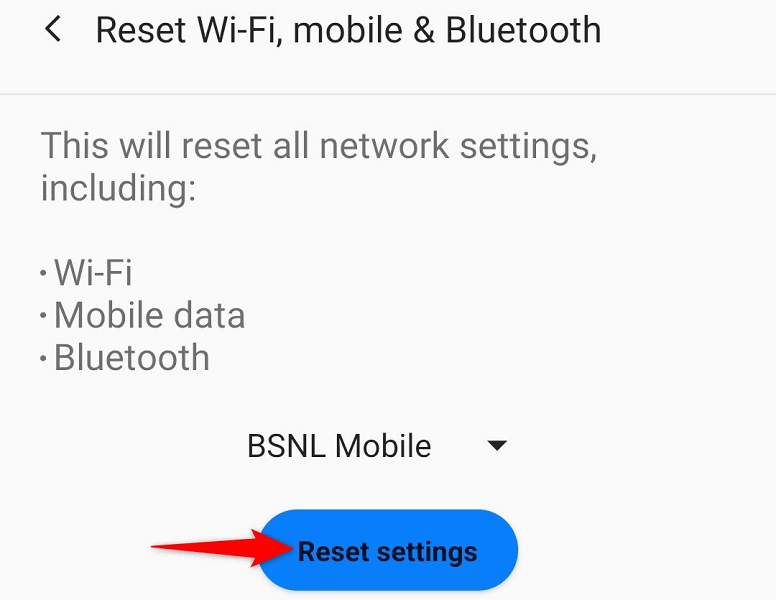
رفع خطای «فقط تماسهای اضطراری» با بازنشانی کارخانهای تلفنتان
اگر همچنان خطای «فقط تماسهای اضطراری» را مشاهده میکنید، ممکن است پیکربندی اصلی تلفن شما مشکل داشته باشد. این معمولاً نتیجه تنظیمات ضعیف گزینهها است.
اگر تغییر هیچ گزینه ای را به خاطر نمی آورید، تلفن خود را به تنظیمات کارخانه بازنشانی کنید، که همه گزینه های تنظیمات شما را به تنظیمات کارخانه بازنشانی می کند. مطمئن شوید که از اطلاعات اندروید خود نسخه پشتیبان تهیه کنید را انجام دهید، زیرا با بازنشانی تلفن، همه دادههای خود را از دست خواهید داد.

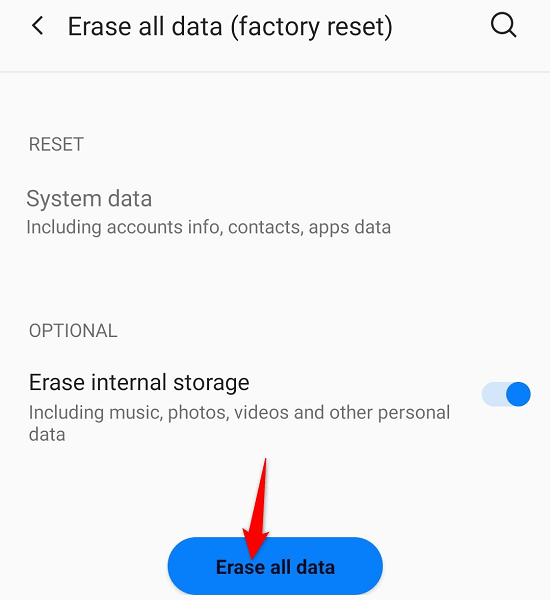
همه تماسها و نه فقط تماسهای اضطراری را در تلفن Android خود مجاز کنید
موارد مختلفی مانند در دسترس نبودن پوشش شبکه، تنظیمات شبکه که به درستی مشخص نشده اند، و اشکالات سیستم می توانند باعث گوشی اندرویدی شما شود خطای "فقط تماس های اضطراری" را نمایش دهند. اگر تا به حال با این مشکل مواجه شدید، از یک یا چند روش ذکر شده در بالا استفاده کنید و مشکل شما باید حل شود.
پس از آن میتوانید تماسهای معمولی خود را بدون هیچ مشکلی برقرار کنید.
.